Любой чертеж требует внесения каких-либо надписей. Это вспомогательные надписи, помогающие читать чертеж, контролировать некоторые параметры сборки изделия, расшифровывать условные обозначения и прочее. Программа Компас имеет такую функцию, довольно удобную и очень похожую на текстовый редактор. Итак, мы имеем чертеж, в свободном поле которого необходимо отразить следующую надпись: "Неуказанные предельные отклонения размеров. ". Осуществим такую задачу.
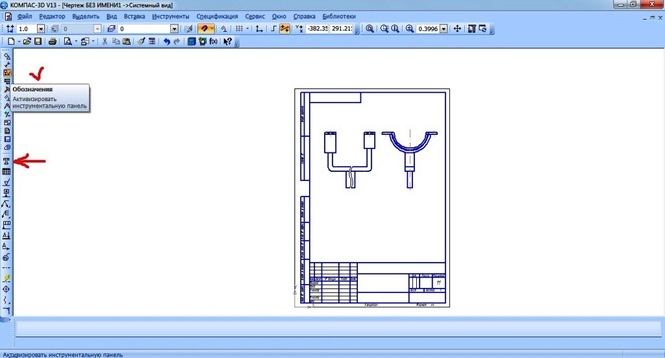
На компактной панели активируем кнопку "Обозначения". Далее переходим к кнопке "Ввод текста" (см. скриншот выше). После этого щелчком левой клавиши мыши нам необходимо обозначить место на чертеже, точку, от которой мы начнем набирать наш текст. Место можно выбрать любое, так как набранный и сохраненный текст в будущем можно легко перенести и отредактировать.
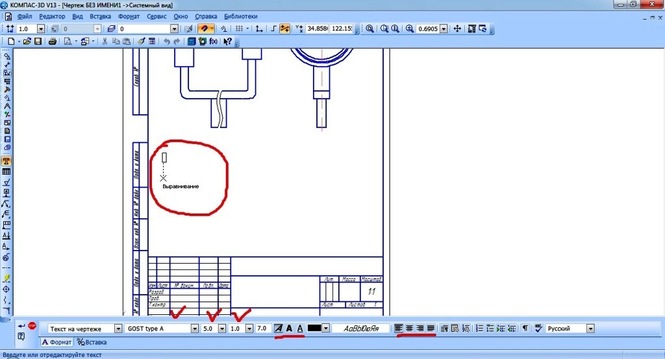
После выбора места, программа предлагает нам задать некоторые параметры текста. Они очень всем знакомы и понятны: шрифт, размер, шаг, сужение, подчеркивание и прочее. Кроме этого текст можно выровнять по краям или середине. Оставим все значения по умолчанию и наберем необходимую нам фразу.
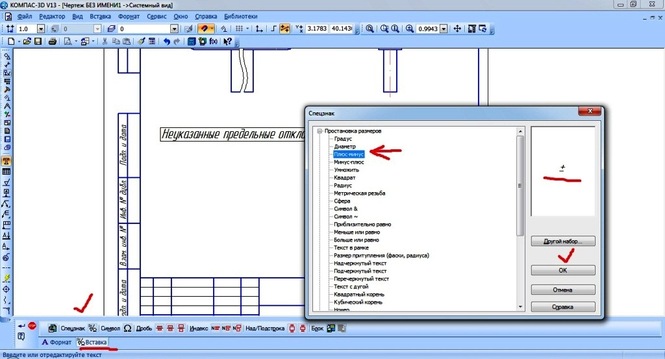
Обратите внимание, что кроме формата текста в вкладке параметры (внизу) есть еще и вкладка "Вставка", при помощи которой можно вставить любой символ или спецзнак. В нашем случае нам необходим знак "Плюс-минус".
После ввода текста нажимаем вместе клавиши Ctrl+Enter. Текст готов.
Теперь его можно переместить. Для этого достаточно нажать и удерживать на нем левую клавишу мыши и перемещением разместить текст в номов месте. Кроме этого двойное нажатие клавиши мыши возвращает нас к редактированию текста. Само редактирование — аналогично офисным приложениям: выделяем текст, а только потом меняем его параметры.
Построение размеров и редактирование размерных надписей
Кнопки для вызова команд простановки размеров собраны на панели инструментов Размеры (рис. 2.43). Эту панель можно вызвать, щелкнув на одноименной кнопке переключения компактной панели.

Рис. 2.43. Панель Размеры
Команды предлагают практически все возможные варианты нанесения размеров (линейный, линейный с обрывом, угловой, диаметральный, радиальный и пр.), большинство из которых рассмотрены ниже.

Авторазмер – интеллектуальная команда, самостоятельно выбирающая тип создаваемого размера в зависимости от графического объекта, указанного пользователем. Например, если после вызова этой команды вы указали щелчком окружность, система будет создавать диаметральный размер, если щелкнули на прямолинейном объекте – линейный размер и т. д. На вкладках панели свойств будут отображаться различные настройки для каждого типа размера.

Линейный размер – предназначен для простановки линейного размера на чертеже. Создание размера состоит из последовательного указания трех точек: две первые определяют собственно величину размера, а третья указывает (фиксирует) местоположение размерной линии на чертеже. В отдельных случаях трудно задать точки, определяющие величину размера. При этом лучше указать сам прямолинейный объект, чтобы система самостоятельно определила его габариты. Это можно сделать, нажав кнопку Выбор базового объекта

на панели специального управления. Кроме команды Линейный размер в этой же группе находятся другие команды, реализующие частные случаи построения линейных размеров (Линейный от общей базы, Линейный цепной и пр.). Эти команды используются значительно реже.

Диаметральный размер – служит для простановки диаметральных размеров окружностей. Для построения размера достаточно указать необходимую окружность и настроить параметры отображения размера.

Радиальный размер – строит радиальный размер для дуг окружностей. В этой же группе находится команда Радиальный с изломом


Угловой размер – отвечает за построение углового размера между двумя прямолинейными объектами. Для простановки угловых размеров существует еще несколько команд, объединенных в одну группу (Угловой от общей базы, Угловой цепной, Угловой с обрывом и пр.).

Размер дуги окружности – предназначен для построения размера, показывающего длину дуги окружности (рис. 2.44).

Рис. 2.44. Варианты отрисовки размеров дуги окружности

Размер высоты – позволяет создавать ряд размеров, обозначающих отметки высоты (рис. 2.45).

Рис. 2.45. Размер высоты
При вводе размера любого типа вы можете управлять различными настройками их отображения. Их можно изменять на вкладке Параметры панели свойств (рис. 2.46).

Рис. 2.46. Параметры отображения размера (на примере команды Диаметральный размер)
Доступны следующие параметры отображения размера и размерной надписи (приведены типовые параметры для всех разновидностей размеров):
• выбор типа стрелки на концах размерной линии (раскрывающийся список Стрелка):




• выбор способа размещения текста размерной надписи и линии выноски (раскрывающийся список Размещение текста):

– автоматическое (текст размещается посредине размерной линии);

– ручное (размещение текста размера определяется пользователем);


– на полке, вправо;


• настройка положения надписи (раскрывающийся список Положение надписи):

– параллельно, над линией;

– параллельно, в разрыве линии;

– горизонтально, в разрыве линии.
Кроме того, можно задать размещение стрелок (внутри или снаружи выносных линий) при помощи группы команд Размещение стрелок. По умолчанию включено авторазмещение стрелок, при котором система самостоятельно располагает стрелки снаружи при слишком близком размещении выносных линий (малом значении номинала размера).
Очень хорошие возможности КОМПАС-График предлагает для оформления текстовой надписи (простановки различных знаков, квалитетов, отклонений и пр.). Все элементы оформления настраиваются в окне Задание размерной надписи (рис. 2.47), для вызова которого следует щелкнуть на поле Размерная надпись вкладки Размер настроек любого размера.

Рис. 2.47. Диалоговое окно Задание размерной надписи
В этом окне можно ввести текст и символ, которые разместятся до значения размера, а также текст после размера (например, ?45°). Вы также можете вводить значение размера, согласованное со стандартным рядом (Ra5, Ra10, Ra20 или Ra40), или включить автоматическое определения размера указанного объекта (флажок Авто). Данное окно также содержит элементы управления для настройки квалитета и отклонений, отображаемых в размерной надписи, причем значения отклонений автоматически согласовываются с выбранным квалитетом. Выбор квалитета производится в окне Выбор квалитета, которое появляется при щелчке на кнопке Квалитет. Это избавляет вас от долгого поиска в справочнике нужного квалитета для отверстия или вала, а также значений отклонений, соответствующих ему. В текстовом поле в нижней части окна Задание размерной надписи отображается размерная надпись, которая является результатом сделанных настроек. Установив флажок Использовать по умолчанию, вы можете сохранить настройки (символ, квалитет, значение), и они будут применятся при последующих вызовах этого окна.
Применение различных команд нанесения размеров будет рассмотрено на примере в конце главы. Сейчас я приведу небольшой, но очень ценный практический пример, показывающий создание наклонного линейного размера (рис. 2.48). Такие размеры часто используются в строительных чертежах.

Рис. 2.48. Наклонный размер
1. Создайте новый чертеж и постройте в нем какой-либо прямолинейный объект, например отрезок произвольной длины.
2. Нажмите кнопку Линейный размер на панели инструментов Размеры.
3. Отключите режим автосоздания размера, то есть режим завершения построения после последнего щелчка кнопкой мыши. Для этого, если кнопка Автосоздание объекта

на панели специального управления нажата, то щелкните на ней (если данная кнопка не нажата, ничего делать не нужно).
4. Укажите точки размера по краям отрезка или сам отрезок в качестве базового объекта для построения размера (во втором случае предварительно нужно нажать кнопку Выбор базового объекта).
5. В группе кнопок Тип нажмите кнопку Параллельно объекту

6. После фиксации размерной линии нажмите кнопку Наклонить размер

на панели специального управления. При этом на панели свойств должно отобразиться поле Угол для задания угла наклона (рис. 2.49).

Рис. 2.49. Задание угла наклона линий-выносок
7. Задайте необходимый угол (или просто наклоните размер, перетащив его за характерные точки сбоку от размерной линии), после чего отожмите кнопку Наклонить размер.
8. Щелкните на кнопке Создать объект, чтобы завершить построение размера. Полученный размер должен напоминать показанный на рис. 2.48.
Построение текстовых блоков осуществляется через меню Инструменты → Ввод текста или с помощью команды Ввод текста на панели инструментом Обозначения. Па панели параметром этой команды для назначения выравнивания текста в текстовом блоке предназначены кнопки группы Размещение:
- Справа

- По центру

- Слева

После этого необходимо задать угол написания текста относительно системы координат и выбрать точку расположения текстового блока. После этого появится панель параметров форматирования текста.
 — Команда Ввод текста
— Команда Ввод текста


Вкладка “Формат”
| Команда | Описание |
| В этом выпадающем меню можно выбрать требуемый стиль текста из библиотечных стилей или определить новый стиль, если выбрать пункт Другой стиль. По умолчанию задан стиль текста – «Текст на чертеже». | |
| Шрифт | В этом выпадающем меню можно выбрать требуемый шрифт выделенных символов из системных шрифтов |
|
В этих полях с выпадающим меню настраиваются высота выделенных символов в миллиметрах, коэффициент сужения для выделенных символов (ширина символов) и расстояние между строками текста в миллиметрах соответственно. |
|
|


- Выровнять влево
- Центрировать
- Выровнять вправо
- Выровнять по ширине


Стиль всего Текста по умолчанию — с помощью кнопки Изменить можно выбрать из библиотеки необходимый стиль текста по умолчанию для всего текстового блока.
Ширина — в этом поле задается ширина текстового блока, если включена одна из последующих опций Изменение сужения текста или Форматирование строк. Перенос правой границы — с помощью этой опции производится смещение правой границы текстового блока при вводе текста.
Изменение сужения текста — с помощью этой опции производится вписывание текста в заданную ширину текстового блока за счет сужения расстояния между символами.
Форматирование строк — с помощью этой опции производится автоматический перенос слов текста при достижении границы.
Перенос нижней границы — с помощью этой опции производится смещение нижней границы текстового блока при вводе текста.
Изменение шага строк — с помощью этой опции производится; вписывание текста в заданную высоту текстового блока за счет пересчета расстояния между строками

Использовать для — с помощью этого выпадающего меню можно выбрать необходимый уровень списка (всех (по умолчанию), первого у ровня… пятого уровня) и задать соответствующие параметры в последующих опциях. Назначенные параметры будут сохраняться для каждого уровня при переключении между уровнями в этом окне.
Текст перед — в этом поле задается текст, который добавляется перед номером.
Тип номера — с помощью этого выпадающего меню можно выбрать необходимый тип нумерации (арабские цифры, римские цифры, буквы русского или английского алфавита).
Текст после — в этом поле задается текст, который добавляется после номера.
Начинать нумерацию с позиции — в этом числовом поле задается номер, с которого будет начинаться нумерация.
Добавлять к номеру верхнего уровня — включенная опция добавляет текущий номер к номеру более высокого уровня (например, «5.1».
Величина отступа — в этом поле задается величина смещения нумерованного списка, настраиваемая в последующих опциях Фиксированный отступ от номера до текста и Фиксированный отступ до начала текста.
Фиксированный отступ от номера до текста — эта опция задает одинаковый для всех нумерованных списков отступ от последнего символа номера списка до начала текста списка.
Фиксированный отступ до начала текста — эта опция задает одинаковый для всех нумерованных списков отступ от левой границы до начала текста списка.
Шрифт… — с помощью этой кнопки назначается шрифт для символов нумерации.
Сбросить — с помощью этой кнопки производится отмена настроек для текущего уровня списка






Настройка проверки грамматики включается с помощью опции Грамматика в этом диалоговом окне. (Проверка текста по всему документу возможна из меню Сервис → Правописание).
Дополнительные настройки правописания возможно произвести, нажав кнопку Параметры или в меню Сервис → Параметры на вкладке Система в разделе Текстовый редактор → Проверка правописания. Далее рассматриваются эти настройки: